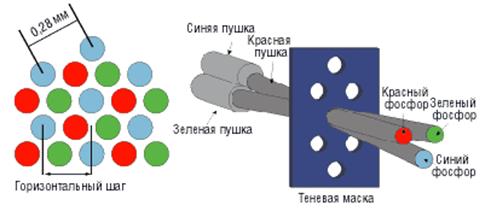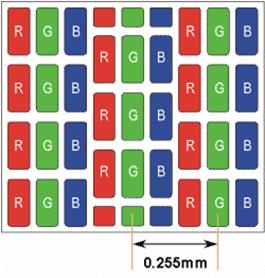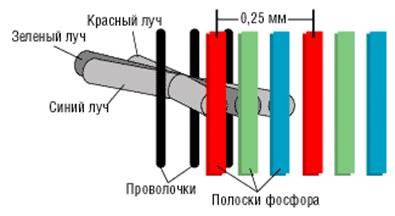Заглавная страница Избранные статьи Случайная статья Познавательные статьи Новые добавления Обратная связь FAQ Написать работу КАТЕГОРИИ: ТОП 10 на сайте Приготовление дезинфицирующих растворов различной концентрацииТехника нижней прямой подачи мяча. Франко-прусская война (причины и последствия) Организация работы процедурного кабинета Смысловое и механическое запоминание, их место и роль в усвоении знаний Коммуникативные барьеры и пути их преодоления Обработка изделий медицинского назначения многократного применения Образцы текста публицистического стиля Четыре типа изменения баланса Задачи с ответами для Всероссийской олимпиады по праву 
Мы поможем в написании ваших работ! ЗНАЕТЕ ЛИ ВЫ?
Влияние общества на человека
Приготовление дезинфицирующих растворов различной концентрации Практические работы по географии для 6 класса Организация работы процедурного кабинета Изменения в неживой природе осенью Уборка процедурного кабинета Сольфеджио. Все правила по сольфеджио Балочные системы. Определение реакций опор и моментов защемления |
Краткие теоретические сведения. Монитор – это устройство визуального представления данныхСодержание книги
Поиск на нашем сайте
Монитор – это устройство визуального представления данных. Это не единственно возможное, но главное устройство вывода. Его основными
потребительскими параметрами являются: размер и шаг маски экрана, максимальная частота регенерации изображения, класс защиты, тип монитора. Сейчас используются мониторы с электронно-лучевой трубкой (ЭЛТ) или CRT (Cathode Ray Tube) и тонкопленочным полупроводниковым жидкокристаллическим экраном по технологии TFT (Thin Film Transistor Liquid Crystal Display). Размер монитора измеряется между противоположными углами трубки кинескопа по диагонали. Единица измерения – дюймы. Стандартные размеры: 14"; 15"; 17"; 19"; 20"; 21". Наиболее универсальными являются мониторы размером 17 дюймов, а для операций с графикой желательны мониторы размером 19-21 дюйм и выше. Изображение на экране электронно-лучевого монитора получается в результате облучения люминофорного покрытия остронаправленным пучком электронов, разогнанных в вакуумной колбе. Для получения цветного изображения люминофорное покрытие имеет точки или полоски трех типов, светящиеся красным, зеленым и синим цветом. Для образования растра в мониторах используют специальные сигналы. Луч движется зигзагообразно от левого верхнего до правого нижнего угла. Прямой ход луча по горизонтали осуществляется сигналом строчной (горизонтальной - H. Sync) развертки (желтые линии), а по вертикали - кадровой (вертикальной - V. Sync) развертки. Перевод луча со строки на строку – сигналами обратного хода (зеленые линии). Чтобы на экране все три луча сходились строго в одну точку и изображение было четким, перед люминофором ставят маску – панель с регулярно расположенными отверстиями или щелями. Часть мониторов оснащена маской из вертикальных проволочек, что усиливает яркость и насыщенность изображения. Чем меньше шаг между отверстиями или щелями (шаг маски), тем четче и точнее полученное изображение. Шаг маски измеряют в долях миллиметра, в настоящее время наиболее распространены мониторы с шагом маски 0,25-0,27 мм. Устаревшие мониторы могут иметь шаг до 0,43 мм, что негативно сказывается на органах зрения при работе с компьютером. Модели повышенной стоимости могут иметь значение менее 0,25 мм. На сегодняшний день в ЭЛТ-дисплеях используются три основные технологии формирования матриц и масок для RGB-триад: · трехточечная теневая маска (DOT-TRIO SHADOW-MASK CRT – рис. 3); · щелевая или гнездовая (SLOT-MASK CRT – рис. 4); · апертурная решетка (APERTURE-GRILLE CRT – рис. 5).
Частота регенерации (обновления) изображения показывает, сколько раз в течение секунды монитор может полностью сменить изображение (поэтому ее также называют частотой кадров). Этот параметр зависит не только от монитора, но и от свойств и настроек видеоадаптера, хотя предельные возможности определяет все-таки монитор. Частоту регенерации изображения измеряют в герцах (Гц). Чем она выше, тем четче и устойчивее изображение, тем меньше утомление глаз, тем больше времени можно работать с компьютером непрерывно. При частоте регенерации порядка 60 Гц мелкое мерцание изображения заметно невооруженным глазом. Сегодня такое значение считается недопустимым. Минимальным считают значение 75 Гц, нормативным – 85 Гц и комфортным – 100 Гц и более. Класс защиты монитора определяется стандартом, которому соответствует монитор с точки зрения требований техники безопасности. В настоящее время общепризнанными считаются следующие международные стандарты: MPR - II, ТСО-92, ТСО-95, ТСО-99, ТСО-03 (приведены в хронологическом порядке). Стандарт MPR - II ограничил уровни электромагнитного излучения пределами, безопасными для человека. В стандарте ТСО-92 эти нормы были сохранены, а в стандартах ТСО-95 ТСО -99 и ТСО -03 ужесточены. Эргономические и экологические нормы впервые появились в стандарте ТСО-95, а стандарт ТСО-03 установил самые жесткие нормы по параметрам, определяющим качество изображения (яркость, контрастность, мерцание, антибликовые свойства покрытия). Большинством параметров изображения, полученного на экране монитора, можно управлять программно. Программные средства, предназначенные для этой цели, обычно входят в системный комплект программного обеспечения.
Порядок выполнения работы. По выданному преподавателем монитору, используя справочную литературу и источники сети интернет, определить его характеристики и заполните таблицу 1: Таблица 1 – Характеристики мониторов
2) Произведите тестирование монитора с помощью тестового ПО. Приведите результаты теста. Определите диагональ установленного монитора опытным путем. (1дюйм=2,54 см) Запишите значения: Ширина, см Высота, см Диагональ, см Диагональ, дюймов
Нажав кнопку «Свойства» на соответствующих вкладках определите, нормально ли функционируют монитор и видеоадаптер. Определите версию драйвера видеоадаптера и монитора. Запишите в отчет. Запустите программу Nokia Monitor Test. Кроме универсального теста на первой страничке находится меню программы. Первая кнопка Geometry tools (геометрия). Под этой кнопкой скрывается ряд геометрических тестов: размер и положение, подушкообразность, вращение, трапеция и параллелограмм. Левой кнопкой можно менять цвет картинки, при помощи правой переходить от одного теста к другому. При настройке размера и положения проследите за тем, чтобы круг в центре экрана был идеально ровный, а окаймляющая боковая штриховая линия почти скрывалась под обрамлением экрана. Запишите в отчет результаты проведенной регулировки. Следующий пункт - регулировка яркости и контрастности (brightness & contrast). Первый параметр настраивается следующим образом: увеличивайте яркость, пока не станут видны фон (то есть та часть экрана, которая должна быть черной) и все темно-серые прямоугольники с метками 1-9%. Теперь уменьшите яркость, пока различимыми не станут только прямоугольники с метками больше 13%. При настройке контрастности необходимо добиться, чтобы все большие прямоугольники были хорошо различимы и четко отделялись друг от друга и различались по интенсивности. Сведение (Convergence). Сведение идеально, когда цветные отрезки в вертикальном и горизонтальном направлении выстраиваются в одну линию без смещения. Возможными причинами плохого сведения могут быть внешние магнитные поля. Попробуйте размагнитить кинескоп кнопкой на мониторе или в меню DEGAUSS (размагничивание). Обычно области с плохим сведением находятся на периферии экрана (с одной стороны или в углу). Положительный эффект можно получить, уменьшив разрешение. Запишите в отчет результат проведенного теста (наличие или отсутствие нарушения сведения, эффективность его устранения). Фокусировка (Focus). Добейтесь высокой четкости, как в центре экрана, так и по его краям, если такая регулировка доступна на Вашем мониторе. В противном случае можно несколько уменьшить размер экрана и контрастность. Разрешение (Resolution). Вертикальные и горизонтальные линии должны быть четко видны на экране. Размывание линий по краям картинки может быть связано с малой полосой пропускания видеоусилителей монитора, дешевой видеокартой, дефектами кабелей, соединяющих монитор и компьютер, или нестандартным режимом работы монитора. Запишите в отчет вывод о качестве фокусировки экрана и о проведенной регулировке. Читаемость (Readability). Смотри предыдущий пункт. Сделайте вывод о качестве читаемости текста во всех зонах экрана. Запишите в отчет. Муар (Moire). Картинка не должна содержать разводов и неравномерностей в интенсивности изображения. Чтобы избавиться от муара, можно немного увеличить контрастность, изменить размеры картинки, уменьшить разрешение, кроме того, некоторые защитные экраны увеличивают муар. Сделайте вывод о наличии муара и о качестве его устранения. Запишите выводы в отчет. Цвет (Color tools). Однородность или чистота цвета, которая определяется данным тестом, во многом зависит от тех же причин, что и сведение. Кроме того, правильная цветопередача зависит от правильной работы видеокарты. Запустив данный тест, определите качество и равномерность отображения различных цветов на экране. Вывод запишите в отчет. Стабилизация изображения (Screen regulation). Этот тест выявляет качество работы высоковольтной системы вашего монитора. Если все хорошо, то центральная полоска не должна сильно растягиваться при мигании. Этот эффект в той или иной степени наблюдается у всех мониторов. Для некоторого уменьшения этого эффекта можно немного снизить яркость и контрастность. Вывод о проведенном тестировании запишите в отчет. Оформление работы Отчет должен содержать: • Наименование работы; • Цель работы; • Задание; • Последовательность выполнения работы; • Ответы на контрольные вопросы; • Вывод о проделанной работе. Контрольные вопросы. 1. Укажите основные характеристики ЭЛТ мониторов. 2. Какие Вы знаете интерфейсы подключения мониторов, чем они отличаются. 3. Что такое битый пиксель и может ли он быть на ЭЛТ мониторе. 4. Какие тесты из программы TFT-тест бессмысленно запускать для ЭЛТ монитора. 5. Как без специальных программных средств в операционной системе определить тип видеоадаптера и версию его драйвера
|
||||||||||||||||||||||||||||||||||||||||||||||||||||||||||||||||||||||||||||||||||||||||||||||||||||||||||||||||||||||||||||||||||||||||||||||||||||||||||||||||||||||||||||||||||||||||
|
Последнее изменение этой страницы: 2021-05-27; просмотров: 272; Нарушение авторского права страницы; Мы поможем в написании вашей работы! infopedia.su Все материалы представленные на сайте исключительно с целью ознакомления читателями и не преследуют коммерческих целей или нарушение авторских прав. Обратная связь - 13.59.5.179 (0.008 с.) |
|||||||||||||||||||||||||||||||||||||||||||||||||||||||||||||||||||||||||||||||||||||||||||||||||||||||||||||||||||||||||||||||||||||||||||||||||||||||||||||||||||||||||||||||||||||||||